Виправлення: потрібна помилка The Last of Us Windows 10 версії 1909 або новішої
У цій статті ми спробуємо усунути помилку «Потрібна Windows 10 версії 1909 або новішої», з якою стикаються гравці The Last of Us після запуску гри.

Гравцям The Last of Us заборонено доступ до гри через повідомлення про помилку «Потрібна Windows 10 версії 1909 або новішої версії» після запуску гри. Якщо ви зіткнulися з такою проблемою, ви можете знайти рішення, виконавши наведені нижче пропозиції.
- Що таке помилка The Last of Us Windows 10 версії 1909 або новішої?
- Як виправити помилку The Last of Us Windows 10, потрібна версія 1909 або новіша
Що таке помилка The Last of Us Windows 10 версії 1909 або новішої?
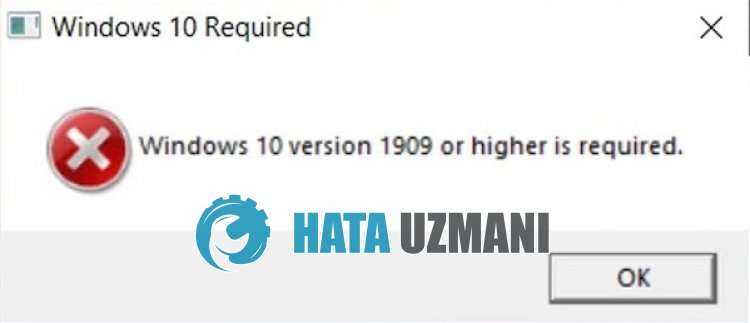
Помилка The Last of Us «Потрібна Windows 10 версії 1909 або новішої версії» зі старою версією Windows 10 і відображається перед гравцями.
Через стару версію Windows 10 сумісність програми запуску The Last of Us також призведе до такої помилки.
Для цього ми надамо вам інформацію про те, як вирішити проблему, згадавши кілька пропозицій.
Як виправити помилку The Last of Us Windows 10, потрібна версія 1909 або новіша
Щоб виправити цю помилку, ви можете знайти рішення проблеми, виконавши наведені нижче пропозиції.
1-) Вимкніть сумісність
Сумісність, застосована до програми запуску The Last of Us, призведе до "Потрібна Windows 10 версії 1909 або новішої версії".
Для цього ми можемо усунути проблему, вимкнувши сумісність програми запуску The Last of Us.
- Перш за все, давайте повністю закриємо гру Steam і The Last of Us.
- Тоді перейдіть до папки Steam. (C:\Program Files (x86)\Steam)
- Після доступу до папки Steam відкрийте меню «Властивості», клацнувши правою кнопкою миші файл «steam.exe» у папці.
- Натисніть опцію «Сумісність» у вікні, що відкриється, і вимкніть опцію «Запустити цю програму в режимі сумісності для:».
Після цього процесу натисніть кнопку "Застосувати" та збережіть. Після завершення процесу збереження перейдіть до папки, де встановлено гру The Last of Us, і клацніть правою кнопкою миші програми «tlou-i» та «tlou-i-l» відповідно і перейдіть до меню властивостей.
Потім таким же чином вимкніть режим сумісності, натисніть кнопку «Застосувати» та збережіть.
Після завершення процесу збереження відкрийте програму Steam, запустіть The Last of Us і перевірте.
2-) Оновіть свою операційну систему
Те, що ваша операційна система Windows не оновлена, може спричинити такі проблеми.
- На початковому екрані пошуку введіть «Перевірити наявність оновлень» і відкрийте його.
- Перевірте, натиснувши кнопку «Перевірити наявність оновлень» на екрані, що відкриється.
Якщо оновлення відображається, перевірте, чи проблема не зникає, виконавши останнє оновлення.
Якщо ви це зробите, але немає впевненості щодо доступності оновлення, ви можете отримати більш ефективне рішення за допомогою програми Windows Update Assistant.
Натисніть, щоб завантажити Windows Update Assistant
Після завантаження натисніть кнопку «Оновити зараз» і зачекайте, поки завершиться процес оновлення.
Ваша дія може зайняти багато часу. Для цього не вимикайте та не перезавантажуйте комп’ютер до завершення оновлення.
![Як виправити помилку сервера YouTube [400]?](https://www.hatauzmani.com/uploads/images/202403/image_380x226_65f1745c66570.jpg)

















